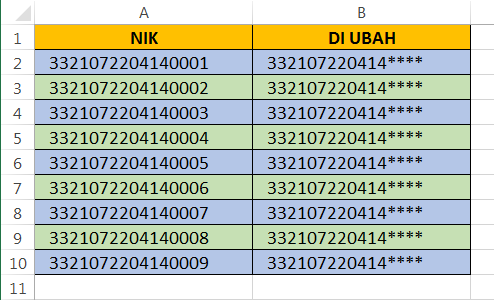Cara Menyembunyikan 4 Digit Terakhir pada NIK dengan Excel
Daftar Isi
Contohnya pada saat Pilkada ataupun Pilpres untuk menampil data DPS atau DPT sekarang di haruskan untuk menyembunyikan atau mengubah 4 digit terakhir dari NIK dan KK (di ubah menjadi ****).
Untuk mengubah angka atau teks di Excel, kita bisa menggunakan fungsi REPLACE
Fungsi REPLACE digunakan untuk mengganti bagian dari string teks berdasarkan jumlah karakter yang telah ditentukan dengan string teks yang berbeda.
Penulisan dasar rumus REPLACE di Excel adalah:
=REPLACE( old_text; start_num; num_chars; new_text )
Penjelasan:Old_text adalah teks asli yang akan diganti.
Start_num adalah posisi karakter dari old_text yang ingin di ganti dengan new_text.
Num_chars adalah jumlah karakter dari old_text yang ingin di ganti dengan new_text.
New_text adalah teks yang mengganti karakter di old_text.
Contoh Penggunaan Fungsi REPLACE
Klik salah satu sel di Excel, kemudian klik tab FORMULAS ⇒ Text ⇒ REPLACEatau bisa juga langsung di tulis di salah satu sel Excel:
=REPLACE("Rumus Excel";1;5;"Fungsi")
Keterangan:Old_text atau teks yang akan di ganti adalah Rumus Excel.
Start_num atau posisi karakter yg akan di ganti mulai dari posisi ke 1.
New_chars atau jumlah karakter yang akan di ganti sebanyak 5 karakter.
New_text atau teks penggantinya adalah Fungsi.
Hasilnya adalah dari teks yang awalnya Rumus Excel berubah menjadi Fungsi Excel.
Fungsi REPLACE pada NIK atau KK
Untuk menerapkan fungsi REPLACE pada NIK atau KK maka kita perlu menentukan old_text, start_num, new_chars dan new_teks-nya terlebih dahuluOld_text-nya adalah nomor KK atau NIK misal data NIK-nya di sel A2 maka bagian old_text-nya dimasukkan A2.
Start_num-nya adalah 13 karena karakter yng rubah di mulai dari karakter ke-13 sampai 16.
New_chars-nya adalah 4 karena karakter yang akan di ubah berjumlah 4 digit.
New_text-nya adalah **** karena ini string teks maka harus di apit dengan tanda petik dua.
Hasilnya jika diterapkan di Excel adalah seperti gambar di bawah ini:
Video Tutorial
Lampiran
Ubah NIK dengan Excel
Excel Workbook (xlsx)
Selain untuk mengubah NIK dan KK, fungsi REPLACE ini bisa Anda manfaatkan untuk merubah data-data penting yang lain misalnya nomor Kartu Kredit, Rekening Bank dan lain-lain, hanya tinggal menyesuaikan saja start_num, num_chars dan new_text-nya sesuai yang diharapkan.